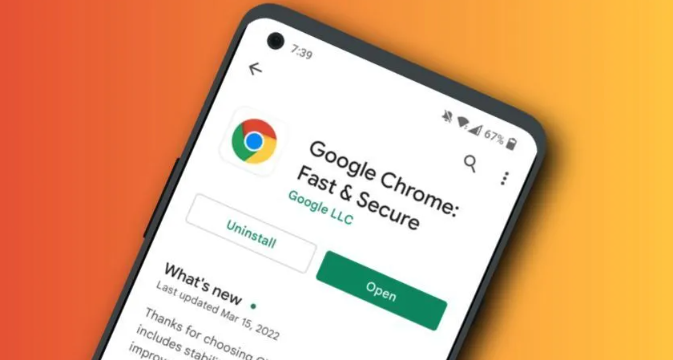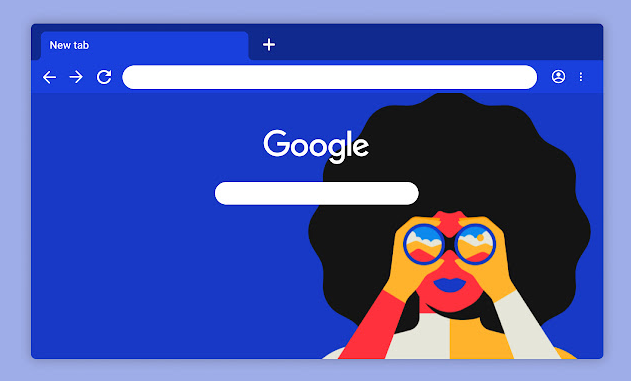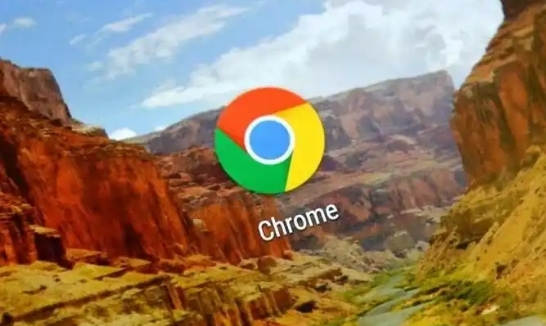Chrome浏览器下载及浏览器隐私模式设置教程

一、Chrome浏览器下载
1. 访问官网:打开浏览器,输入https://www.google.com/chrome/,进入谷歌浏览器的官方下载页面。
2. 选择操作系统:在下载页面,根据自己的电脑操作系统,如Windows、Mac、Linux等,点击相应的“下载Chrome”按钮。
3. 下载安装包:点击下载按钮后,浏览器会开始下载谷歌浏览器的安装包。等待下载完成,可在浏览器的下载管理器中查看下载进度。
4. 安装浏览器:找到下载好的安装包,双击运行它。在安装向导中,按照提示进行操作,如阅读并接受许可协议、选择安装位置等。通常可以直接点击“下一步”或“安装”按钮,直到安装完成。
5. 启动浏览器:安装完成后,可在桌面上找到谷歌浏览器的快捷方式,双击打开它,即可开始使用谷歌浏览器。
二、浏览器隐私模式设置
1. 进入设置:点击右上角的三点图标,选择“设置”,或者直接在地址栏输入chrome://settings/,进入设置页面。
2. 隐私浏览设置:在左侧菜单中找到“隐私设置和安全性”选项,点击展开。找到“浏览数据”部分,勾选“退出浏览器时清除浏览数据”,并设置要清除的数据类型,如浏览历史记录、Cookie及其他网站数据、缓存的图片和文件等。
3. 无痕模式:点击右上角的三点图标,选择“新建隐身窗口”,或者直接按快捷键Ctrl+Shift+N(Windows)/Command+Shift+N(Mac),即可进入无痕模式。在无痕模式下,浏览历史记录、Cookie等信息不会被保存,关闭窗口后相关数据将会被清除。
4. 阻止第三方Cookie:在“隐私设置和安全性”页面,找到“Cookies和其他网站数据”选项,点击进入。在“常规设置”中,选择“阻止第三方cookie”,这样可以防止广告商通过第三方Cookie跟踪你的浏览习惯。
5. 增强保护功能:在“隐私与安全”页面,点击“安全”,向下滚动并启用“增强保护”选项,这将帮助Chrome阻止已知的恶意网站和广告。